ما هي تهيئة مدونة بلوجر ولماذا تعد مهمة؟
تهيئة مدونة بلوجر هي عملية تحسين محتوى المدونة والهيكل الفني للموقع لتحقيق أفضل أداء في محركات البحث. إنها تشمل استخدام الكلمات الرئيسية بشكل صحيح في المحتوى، وتصميم الموقع بشكل سهل التصفح وسرعة التحميل، وإضافة وصفات ميتا لصفحات المدونة هذه احدى النقاط الرئيسية لتهيئة مدونة بلوجر وربط Sitemap و Robots.تهيئة مدونة بلوجر لعدة أسباب:
- تحسين ترتيب البحث: عندما تهيئ مدونتك بشكل صحيح، فإنها تصبح أكثر رؤية في نتائج محركات البحث. هذا يعني أن المزيد من الزوار سيرى محتوى مدونتك وسيقومون بزيارته.
- زيادة حركة المرور: عندما يظهر موقعك في نتائج البحث، فإنه يزيد من فرصة زيادة حركة المرور إلى مدونتك. وبالتالي، فإن زيادة عدد الزوار يمكن أن تؤدي إلى زيادة التفاعل والمشاركة في المحتوى.
- تحسين تجربة المستخدم: عندما تهيئ مدونتك بشكل صحيح، فإنها تصبح أكثر سهولة في التصفح والاستخدام للزوار. هذا يعزز تجربة المستخدم ويرفع من رضاهم عن مدونتك.
- زيادة الثقة: عندما تظهر مدونتك في نتائج محركات البحث وتحقق أداءً جيدًا، فإنها تبعث على الثقة لدى الزوار والقراء. هذا يمكن أن يؤدي إلى زيادة الثقة في المحتوى الذي تقدمه وزيادة فرص التفاعل والمشاركة.
إنشاء حساب بلوجر وتهيئة مدونة بلوجر

خطوات إنشاء حساب بلوجر
إذا كنت ترغب في إنشاء مدونة على منصة بلوجر، يمكنك اتباع الخطوات التالية:
- قم بزيارة موقع بلوجر من خلال موقعهم الرسمي وانقر على "إنشاء حساب جديد".
- قم بملء استمارة التسجيل بالمعلومات المطلوبة، مثل اسم المستخدم وكلمة المرور وعنوان البريد الإلكتروني.
- اضغط على زر "الاستمرار" لإكمال عملية التسجيل.
- ستتلقى رسالة تأكيد على عنوان بريدك الإلكتروني المسجل. توجه الى بريدك الالكتروني واتبع التعليمات لتأكيد حسابك.
- بعد تأكيد حسابك، قم بتسجيل الدخول إلى حسابك الجديد.
إعدادات المدونة الأساسية
بعد إنشاء حسابك وتسجيل الدخول، يمكنك البدء في إعداد مدونتك على بلوجر. من خلال النقاط التالية:- انقر على "إنشاء مدونة جديدة" للبدء في إعداد مدونتك.
- حدد اسم المدونة وعنوان URL الخاص بها.
- حدد قالبًا لتصميم مدونتك من بين القوالب المتاحة يمكنك اختيار قالب بلوجر.
- قم بتخصيص تصميم المدونة وألوانها وخطوطها وأي عناصر أخرى ترغب في تغييرها.
- اعمل على اضافة الصفحات الأساسية مثل "من نحن" و"اتصل بنا" و"سياسة الخصوصية" و"إتفاقية الاستخدام" لمدونتك.
- قم بإضافة مقالات أولية لمدونتك لجذب الزوار وإثارة اهتمامهم.
- بعد إعداد المدونة الأساسية، يمكنك البدء في كتابة المحتوى ونشره على مدونتك. كما يُنصح بتعيين إعدادات Sitemap و Robots.txt لتحسين تجربة البحث وظهور مدونتك في نتائج محركات البحث. يمكنك الاطلاع على المزيد من المعلومات حول هذه الإعدادات على موقع بلوجر أو البحث عبر الإنترنت للحصول على دليل شامل حول كيفية تهيئة Sitemap و Robots.txt.
إنشاء وتعديل المحتوى
إذا كنت ترغب في إطلاق مدونة بلوجر ناجحة، فإن إنشاء وتعديل المحتوى هو خطوة أساسية يجب عليك اتباعها. في هذا القسم، سنستعرض بعض الخطوات الهامة لإضافة وتنسيق المقالات والصفحات على مدونتك.إضافة وتنسيق المقالات والصفحات
- إضافة مقال جديد: ابدأ بالنقر على زر "إضافة مقال" في لوحة التحكم الخاصة بك. قم بإدخال عنوان المقال ومحتواه، ولا تنسى تنسيق النص وإضافة الصور إذا لزم الأمر.
- إضافة صفحة جديدة: قم بالانتقال إلى قائمة "الصفحات" في لوحة التحكم وانقر على "إضافة صفحة جديدة". قم بإدخال عنوان الصفحة ومحتواها، واختيار القالب المناسب إذا لزم الأمر.
- تنسيق المقالات والصفحات: استخدم أدوات التنسيق المتاحة في محرر المقالات والصفحات لجعلها أكثر جاذبية. يمكنك تغيير حجم الخط، وإضافة قوائم مرتبة وغير مرتبة، وتنسيق الصور والروابط، وغير ذلك الكثير.
إدارة الفئات والتسميات
- إضافة فئة: انتقل إلى قائمة "الفئات" في لوحة التحكم وانقر على "إضافة فئة جديدة". قم بإدخال اسم الفئة ووصفها إذا لزم الأمر. يمكنك أيضًا تعيين فئة فرعية إذا كان ذلك مناسبًا.
- إضافة تسمية: قم بالانتقال إلى قائمة "التسميات" في لوحة التحكم وانقر على "إضافة تسمية جديدة". قم بإدخال اسم التسمية واختيار الفئات المناسبة إذا لزم الأمر وتعلم كيفية تحسين التسميات لمحركات البحث.
تعديل الروابط الدائمة
- تغيير بنية الروابط: في لوحة التحكم، انتقل إلى "إعدادات" ثم "روابط دائمة". قم بتحديد بنية الروابط التي ترغب في استخدامها. يمكنك اختيار بنية مخصصة أو استخدام إعدادات البنية الموجودة.
- تحديث الروابط: بعد تغيير بنية الروابط، قم بتحديث جميع الروابط الموجودة على مدونتك. يمكنك فعل ذلك عن طريق إعادة نشر المقالات والصفحات أو استخدام إضافة خاصة لتحديث الروابط تلقائيًا.
تهيئة مدونة بلوجر وربط Sitemap و Robots؟
ما هو Sitemap وكيفية إنشائه
Sitemap هو ملف يحتوي على قائمة بجميع صفحات موقع الويب الخاص بك. يساعد هذا الملف محركات البحث في فهرسة صفحات موقعك بشكل أفضل. لإنشاء Sitemap، يمكنك استخدام أدوات مثل Google XML Sitemaps أو Yoast SEO plugin إذا كنت تستخدم منصة WordPress.
اضافة ملف Sitemap الى Google Search Console.
بعد إنشاء Sitemap، يجب ربطه بمدونتك على بلوجر. للقيام بذلك، اتبع الخطوات التالية:
- قم بتسجيل الدخول إلى حسابك في Google Search Console.
- انقر على "إضافة خصائص جديدة" واختر "إضافة URL المستضاف".
- أدخل عنوان مدونتك وانقر على "استمرار".
- ستظهر لك طرق التحقق من الملكية، اختر الطريقة التي تفضلها واتبع التعليمات.
- بعد التحقق من الملكية، انتقل إلى قسم "Sitemaps" وانقر على "إضافة Sitemap".
- أدخل رابط Sitemap الخاص بك (عادةً ما يكون هذا /sitemap.xml) وانقر على "إرسال".
لنفترض أن عنوان URL للمدونة هو example.blogspot.com، فسيكون عنوان خريطة الموقع هو
https://example.blogspot.com/sitemap-pages.xml (لجميع صفحات بلوجر).
https://example.blogspot.com/sitemap-post.xml (لجميع منشورات بلوجر).
https://example.blogspot.com/sitemap-video.xml (لجميع منشورات تحتوي على فيديوهات بلوجر).
https://example.blogspot.com/sitemap.xml (لجميع منشورات مدونة بلوجر).
https://example.blogspot.com/sitemap-post.xml (لجميع منشورات بلوجر).
https://example.blogspot.com/sitemap-video.xml (لجميع منشورات تحتوي على فيديوهات بلوجر).
https://example.blogspot.com/sitemap.xml (لجميع منشورات مدونة بلوجر).
في البداية عليك التوجه الى خانة الصفحات الموجودة في بلوجر.

اذن نبدأ صفحة جديدة ونسميها sitemap
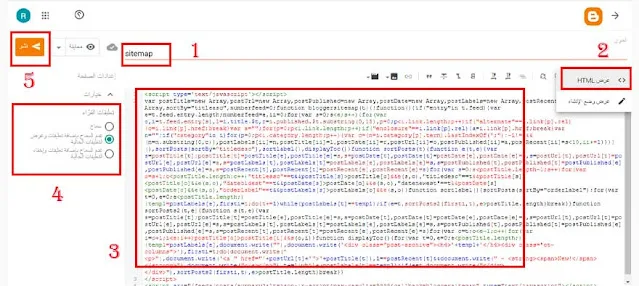
انسخ هذا الكود والصقه في الصفحة بعد تحويلها الى صفحة Html
<?xml version="1.0" encoding="UTF-8"?>
<urlset xmlns="http://www.sitemaps.org/schemas/sitemap/0.9">
<url>
<loc>https://www.yoursite.com/</loc>
<lastmod>2025-07-27</lastmod>
<changefreq>daily</changefreq>
<priority>1.0</priority>
</url>
<!-- أضف المزيد من الصفحات هنا -->
</urlset>
تقوم فقط بتغيير https://www.yoursite.com/ برابط موقعك وثم حفظ.
في هذه الحالة تكون قد نشرت خريطة لموقعك، ضعها في الفوتر للحصول على تجربة مستخدم أفضل.
إنشاء ملف robots.txt مثالي لمدونة بلوجر.
لقد فهمنا كيفية قيام ملف robots.txt افتراضيًا بأداء وظيفته في مدونة بلوجر. لنقم بتحسينه لتحسين محركات البحث.يسمح ملف robots.txt الافتراضي للأرشيف بالفهرسة التي تسبب مشكلة المحتوى المكرر. يمكننا منع مشكلة المحتوى المكرر عن طريق منع الروبوتات من الزحف إلى قسم الأرشيف. انسخ الكود الموجود اسفل الفقرة وضعه في خانة robots واستبدل example.blogspot.com بعنوان موقعك.
https://example.blogspot.com/sitemap-pages.xml
أوفي حال كنت تمتلك domain
https://www.example.com/sitemap-pages.xml
لذا سيبدو ملف robots.txt المثالي الجديد لمدونة بلوجر بهذا الشكل.
*يجب عليك استبدال example.blogspot.com بعنوان الموقع أو اسم الدومين.
أوفي حال كنت تمتلك domain
https://www.example.com/sitemap-pages.xml
تعديل Robots.txt لتحسين أداء الموقع
لتعديل Robots.txt، يجب عليك اتباع بعض الإرشادات:
- قم بالتأكد من أن الملف Robots.txt موجود في جذر مجلد موقعك.
- استخدم تعليمات Disallow لمنع محركات البحث من الوصول إلى صفحات معينة.
- استخدم تعليمات Allow للسماح لمحركات البحث بالوصول إلى صفحات معينة.
- قم بتحديث الملف بانتظام وتأكد من أنه لا يحتوي على أخطاء.
- باستخدام Sitemap و Robots.txt بشكل صحيح، يمكنك تحسين رؤية موقعك من قبل محركات البحث وتحسين أداء موقعك على الإنترنت.
User-agent: Mediapartners-Google
Disallow:
User-agent: *
Disallow: /search
Allow: /
Sitemap: https://example.blogspot.com/sitemap.xml